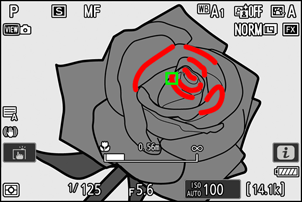Google Translate
SEE TEENUS VÕIB SISALDADA GOOGLE’I ABIL TEHTUD TÕLKEID. GOOGLE ÜTLEB LAHTI KÕIKIDEST TÕLGETEGA SEOTUD GARANTIIDEST, NII OTSESTEST KUI KAUDSETEST, KAASA ARVATUD MISTAHES GARANTIID TÄPSUSE JA USALDUSVÄÄRSUSE SUHTES NING MISTAHES KAUDSED GARANTIID TURUSTATAVUSE, KONKREETSEKS EESMÄRGIKS SOBIVUSE JA ÕIGUSTE MITTERIKKUMISE SUHTES.
Nikon Corporation’i (edaspidi „Nikon”) viitejuhendid on tõlgitud teie mugavuseks Google Translate’i tõlketarkvara abil. Täpse tõlke pakkumiseks on tehtud mõistlikke jõupingutusi, kuid ükski automatiseeritud tõlge pole täiuslik ega ole mõeldud inimtõlkide asendamiseks. Tõlkeid esitatakse Nikoni viitejuhendite kasutajatele teenusena ning need on esitatud valmiskujul. Puuduvad mistahes garantiid, otsesed või kaudsed, mistahes tõlgete täpsuse, usaldusväärsuse või õigsuse suhtes inglise keelest mistahes teise keelde. Teatav sisu (nagu pildid, videod, Flash Video jne) ei pruugi tõlketarkvara piirangute tõttu olla täpselt tõlgitud.
Ametlik tekst on vastavate viitejuhendite inglisekeelne versioon. Mistahes tõlkimisel tekkinud lahknevused või erinevused ei ole siduvad ega oma juriidilist mõju vastavuse või jõustamise eesmärkidel. Mistahes küsimuste kerkimisel tõlgitud viitejuhendites sisalduva teabe õigsuse suhtes vaadake vastavate juhendite inglisekeelset versiooni, mis on ametlik versioon.
Keskendu
Fookusrežiim
Kontrollige, kuidas kaamera teravustab.
Fookusrežiimi valimine
Fookusrežiimi saab valida i menüüs, fotovõttemenüüs või videosalvestusmenüüs olevate [ Focus mode ] üksustega.
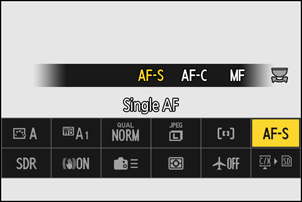
| Võimalus | Kirjeldus | |
|---|---|---|
| |
[ |
|
| |
[ |
|
| |
[ |
|
| |
[ |
Käsitsi teravustamine ( 0 Käsitsi teravustamine ). Katiku saab vabastada olenemata sellest, kas objekt on fookuses või mitte. |
Ettevaatust: automaatne teravustamine
-
Kaamera ei pruugi teravustada, kui:
- objekt sisaldab kaadri pika servaga paralleelseid jooni,
- objektil puudub kontrast,
- fookuspunktis olev objekt sisaldab teravalt kontrastse heledusega piirkondi,
- fookuspunkt sisaldab öist kohtvalgustust või neoonmärki või muud valgusallikat, mis muudab heledust,
- fluorestsents-, elavhõbeda-, naatriumi- või muu sarnase valguse korral ilmneb värevus või triibud,
- kasutatakse ristfiltrit (täht) või muud spetsiaalset filtrit,
- objekt näib fookuspunktist väiksem või
- objektil domineerivad korrapärased geomeetrilised mustrid (nt rulood või akende rida pilvelõhkujas).
- Kaamera teravustamise ajal võib ekraan heledamaks või tumedamaks muutuda.
- Kui kaamera ei suuda teravustada, võidakse fookuspunkti mõnikord kuvada roheliselt.
- Halva valgustuse korral võib kaamera teravustamine kauem aega võtta.
- Kui fookuspunkt asub pildistuskuva servas, võib kaameral olla probleeme automaatse teravustamise abil.
AF-ala režiim
Valige, kuidas kaamera automaatse teravustamise jaoks fookuspunkti valib.
- Muudes režiimides peale [ Auto-area AF ] saab fookuspunkti positsioneerida alam- või mitmikvalijaga ( 0 Focus-Point Selection ).
AF-ala režiimi valimine
AF-ala režiimi saab valida, kasutades [ AF-ala mode/subj. tuvastamine ] menüüs i või [ AF-area mode ] üksused pildistamise ja videosalvestuse menüüdes.
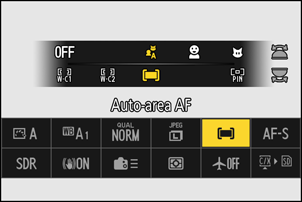
| Võimalus | Kirjeldus | |
|---|---|---|
| |
[ |
|
| |
[ |
|
| |
[ |
|
| |
[ |
|
| |
[ |
|
| |
[ |
|
| |
[ |
|
| |
[ |
|
| |
[ |
|
| |
[ |
|
| |
[ |
|
| |
[ |
|
Ettevaatust: 3D-jälgimine ja subjekti jälgimine
Kaamera ei pruugi olla võimeline jälgima objekte, mis:
- on taustaga sarnase värvi, heleduse või mustri poolest,
- muuta nähtavalt suurust, värvi või heledust,
- on liiga suured või liiga väikesed,
- liiga hele või liiga tume,
- liikuda kiiresti või
- on teiste objektide poolt varjatud või lahkuvad kaadrist.
s : keskne fookuspunkt
Kõigis AF-ala režiimides, välja arvatud [ Auto-area AF ], [ 3D-tracking ] ja [ Subject-tracking AF ], kuvatakse fookuspunktis punkt, kui see on kaadri keskel.
Subjekti tuvastamine
Automaatse teravustamise ja elektroonilise kauguseotsimise ajal eelistatud objektide klassi saab valida pildistamise ja videosalvestuse menüüde [ AF/MF objektituvastusvalikud ] üksuste abil, mis pakuvad valikut [ Auto ], [ People ], [ Animal ] , [ Sõiduk ], [ Lennukid ] ja [ Objekti tuvastamine väljas ]. Kaamera tuvastatud objekti tähistab fookuspunkt.
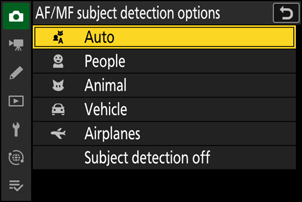
- Videosalvestusmenüü puhul tehakse objekti valik [ AF/MF objektituvastuse valikud ] > [ Objekti tuvastamine ]. Foto- ja videorežiimide jaoks saab valida eraldi teematüübid.
-
Inimnäod, mille kaamera tuvastab, kui on valitud [ Inimesed ], tuvastatakse fookuspunkti tähistava äärisega. Kui kaamera tuvastab objekti silmad, ilmub fookuspunkt hoopis ühe või teise tema silma kohale. Kui objekt vaatab pärast näo tuvastamist kõrvale, liigub fookuspunkt tema liikumise jälgimiseks.

-
Kui [ Animal ] valimisel tuvastatakse koer, kass või lind, ilmub fookuspunkt kõnealuse looma näole. Kui kaamera tuvastab objekti silmad, ilmub fookuspunkt hoopis ühe või teise tema silma kohale. Kui kaamera ei suuda tuvastada ei nägu ega silmi, kuvab see tuvastatud looma kohal fookuspunkti.

-
Kui [ Vehicle ] valimisel tuvastatakse auto, mootorratas, rong, lennuk või jalgratas, kuvatakse fookuspunkt kõnealuse sõiduki kohale. Rongide puhul tuvastab kaamera ainult esiosa. Lennukite puhul tuvastab kaamera keha, nina või kokpiti olenevalt lennuki suurusest.

-
Kui [ Lennukid ] valimisel tuvastatakse lennuk, kuvatakse fookuspunkt kõnealuse õhusõiduki kohale. Kaamera tuvastab keha, nina või kokpiti olenevalt lennuki suurusest.

- Kui on valitud [ Automaatne ], tuvastab kaamera inimesed, loomad ja sõidukid ning valib automaatselt teravustamiseks objekti.
- Objekti tuvastamise täielikuks keelamiseks valige [ Subject detection off ].
Objekti tuvastamise kasutamine automaatse teravustamise ajal
- Objekti tuvastamine on automaatse teravustamise ajal saadaval, kui [ Wide-area AF (S) ], [ Wide-area AF (L) ], [ Wide-area AF (C1) ], [ Wide-area AF (C2) ], [ 3D- tracking ], [ Subject-tracking AF ] või [ Auto-area AF ] on valitud [ AF-area mode ] jaoks.
- Kui tuvastatakse rohkem kui üks valitud tüüpi objekt, ilmub iga tuvastatud objekti kohale hall fookuspunkt. Kui [ Auto-area AF ] on valitud [ AF-ala mode ] jaoks, ilmuvad e ja f ikoonid kaamera valitud fookuspunktile. Fookuspunkti saab paigutada teiste objektide kohale, vajutades 4 või 2 .
Objekti tuvastamise kasutamine käsitsi teravustamisega
Objekti tuvastamise lubamiseks käsitsi teravustamise ajal ( 0 Käsitsi teravustamine ) valige pildistamise või videosalvestuse menüüs [MF subjekti tuvastamise ala] jaoks mõni muu suvand peale [ MF object detection off ].
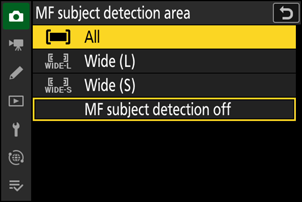
- Valige [ Kõik ], et lubada objekti tuvastamine kaadri kõikides piirkondades. Kui tuvastatakse rohkem kui üks valitud tüüpi objekt, ilmub iga tuvastatud objekti kohale hall fookuspunkt ja kaamera poolt algselt valitud objekti tähistatakse ikoonidega e ja f . Fookuspunkti saab paigutada teiste objektide kohale, vajutades 4 või 2 .
- Valige [ Wide (L) ] või [ Wide (S) ], et piirata objekti tuvastamist praeguse fookusalaga.
Ettevaatust: subjekti tuvastamine kasutades " Inimesed "
Objekti tuvastamine ei pruugi ootuspäraselt toimida, kui:
- objekti nägu on kaadri suhtes liiga suur või väike,
- objekti nägu on liiga eredalt või nõrgalt valgustatud,
- subjekt kannab prille või päikeseprille,
- katsealuse nägu või silmad on varjatud juuste või muude esemetega või
- objekt liigub pildistamise ajal liigselt.
Ettevaatust: subjekti tuvastamine, kasutades valikut " Animal "
-
Objekti tuvastamine ei pruugi ootuspäraselt toimida, kui:
- objekti nägu on kaadri suhtes liiga suur või väike,
- objekti nägu on liiga eredalt või nõrgalt valgustatud,
- katsealuse nägu või silmad on varjatud karusnaha või muu sarnasega,
- subjekti nägu ja silmad on sarnast värvi või
- objekt liigub pildistamise ajal liigselt.
- Kaamera võib kuvada äärise objektide ümber, kes ei ole koerad, kassid või linnud, kuid mis meenutavad neid loomi.
- Automaatse teravustamise abivalgusti valgus võib kahjustada mõne looma silmi; automaatse teravustamise kasutamisel valige kohandatud seadistuse a11 [ Integr-in AF-assist illuminator ] jaoks [ OFF ].
Ettevaatust: objekti tuvastamine, kasutades " Sõiduk " ja " Lennukid "
- Objekti tuvastamine ei pruugi ootuspäraselt toimida objektide puhul, mis on:
- raami suhtes liiga suur või väike,
- liiga hele või liiga tume,
- osaliselt peidetud,
- ümbritsevate objektide värviga sarnane või
- liigub liigselt.
- Kaamera ei pruugi tuvastada teatud kuju ja värviga sõidukeid. Teise võimalusena võib see kuvada äärise objektide ümber, mis ei ole valitud tüüpi.
Objekti tuvastamise jõudlus võib langeda:
- kiire kaadri jäädvustamise ajal +,
- kui pildistamismenüüs [ Tone mode ] jaoks on valitud [ HLG ] või
- kui videos [ Videofaili tüüp ] > [ ProRes 422 HQ 10-bit (MOV) ] või [ H.265 10-bit (MOV) ] on toonirežiimiks valitud kas [ HLG ] või [ N-Log ] salvestusmenüü.
Fookuspunkt Valik
Välja arvatud juhul, kui AF-ala režiimiks on valitud [ Auto-area AF ], saab teravustamispunkti valida käsitsi, mis võimaldab fotode komponeerimist nii, et objekt paikneb peaaegu kõikjal kaadris.
- Kasutage mitmikvalijat fookuspunkti valimiseks, kui ooterežiimi taimer on sisse lülitatud.
- J vajutamine valib keskmise fookuspunkti.
- Alamvalijat saab kasutada fookuspunkti valimiseks mitmikvalija asemel.
- Särituse ja fookuse lukustamine, kui alamvalija keskosa on alla vajutatud.
- Olge ettevaatlik, et te ei paneks sõrmi silma, kui kasutate alamvalijat nii, et silm on pildiotsija poole.

- Fookuspunkti kiiremaks valimiseks valige kohandatud seadistuses a4 [ Kasutatud fookuspunktid ] [ Vahelduvad punktid ], et kasutada ainult veerandit saadaolevatest fookuspunktidest. [ Vahelduvad punktid ] valimine ei mõjuta [ Pinpoint AF ] jaoks saadaolevate punktide arvu.
- Kui eelistate fookuspunkti valimiseks kasutada alamvalijat, saate valida [ Select center focus point ] kohandatud sätte f2 [ Kohandatud juhtnupud (pildistamine) ] > [ Alamvalija keskpunkt ], et lubada alamvalija keskpunkt. valija, mida kasutatakse keskmise fookuspunkti kiireks valimiseks.
Fookuspunkti valiku saab lukustada, valides kohandatud sätte f5 või g3 [ Control lock ] > [ Focus-point lock ] jaoks [ ON ].
Puutepäästik
Valitud punktile keskendumiseks puudutage ekraani. Katik vabastatakse, kui tõstate sõrme ekraanilt.
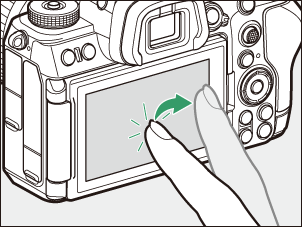
Ekraani puudutamisel tehtava toimingu valimiseks puudutage joonisel näidatud ikooni.
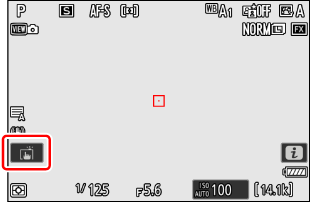
| Võimalus | Kirjeldus | |
|---|---|---|
| W | [ Puutepäästik/puuteteravustamine ] |
|
| X | [ Väljas ] | Puutepäästik on keelatud. |
| f | [ Teisalda fookuspunkti ] |
|
| V | [ Puuteteravustamine ] |
|
Ettevaatust: Pildistamine puutetundliku pildistamise valikute abil
- Puutetundlikke juhtnuppe ei saa käsitsi teravustada.
- Päästikut saab kasutada pildistamiseks, kui kuvatakse ikoon W
- Sarivõtte ajal saab puutetundlikke juhtnuppe kasutada ainult ühe pildi korraga tegemiseks. Kasutage sarivõtte tegemiseks päästikut.
- Iseavaja režiimis fookus lukustub valitud objektile, kui puudutate monitori ja katik vabastatakse umbes 10 sekundit pärast sõrme ekraanilt tõstmist. Kui valitud võtete arv on suurem kui 1, tehakse ülejäänud võtted ühe sarivõttena.
Fookuse lukk
Kasutage fookuse lukustamist juhtudel, kui kaameral on probleeme automaatse teravustamise abil.
- Kui teravustamisrežiimiks on valitud AF-C , kasutage fookuse lukustamiseks fookuse lukustamist praegusel objektil.
- Kui kasutate fookuse lukustust, valige AF-ala režiim peale [ Auto-area AF ].
-
Asetage objekt valitud fookuspunkti ja vajutage päästik poolenisti alla.
-
Vajutage nupu keskele
alamvalija .- Hoides katiku vabastusnuppu poolenisti allavajutatuna ( q ), vajutage fookuse lukustamiseks alamvalija ( w ) keskosa. Fookus jääb lukustatuks, kuni alamvalija keskosa on vajutatud, isegi kui tõstate sõrme päästikult.
- Säritus lukustub ka.
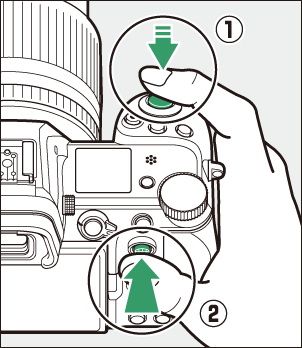
- Ekraanidele ilmuvad AE-L ikoonid.
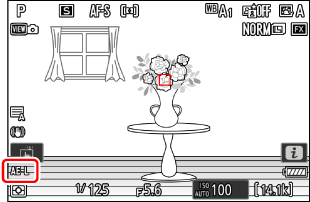
-
Hoides alamvalija keskosa all, komponeerige foto uuesti ja pildistage.
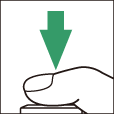
Ärge muutke kaamera ja objekti vahelist kaugust. Kui kaugus objektist muutub, vabastage lukk ja teravustage uuesti uuele kaugusele.
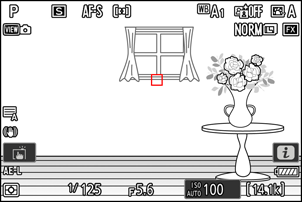
Fookuse lukustamine, kui teravustamisrežiimiks on valitud AF-S
Kui katiku vabastusnupp on poolenisti alla vajutatud, siis teravustamine lukustub. Samuti saate fookuse lukustada, vajutades alamvalija keskosa.
Mitme võtte tegemine samal fookuskaugusel
- Kui lukustasite fookuse, vajutades alamvalija keskosa, jääb fookus lukustatuks võtete vahel, kui hoiate alamvalija keskosa all.
- Kui lukustasite fookuse katiku vabastusnupu pooleldi alla vajutamisega, jääb fookus lukustatuks, kui hoiate nuppu võtete vahel pooleldi all.
Fookuse lukustamine nupuga
- AF-ON nuppu saab kasutada katiku vabastusnupu asemel teravustamiseks.
- Kui [ AF-ON only ] on valitud kohandatud sätte a6 [ AF activation ] jaoks, saab teravustada ainult AF-ON nuppu vajutades; kaamera ei teravusta katiku vabastusnupu pooleldi alla vajutamisel. Fookus lukustub pärast AF-ON nupu vabastamist. Fookuse lukustuse lõpetamiseks vajutage uuesti nuppu AF-ON .
Käsitsi teravustamine
Käsitsi teravustamine on saadaval käsitsi teravustamise režiimis. Kasutage käsitsi teravustamist, kui näiteks autofookus ei anna soovitud tulemusi.
-
Asetage fookuspunkt objekti kohale ja pöörake nuppu
teravustamis- või juhtrõngas kuni objekt on fookuses.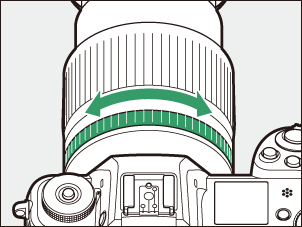
-
Suurema täpsuse saavutamiseks vajutage nuppu X , et suumida vaadet läbi objektiivi.
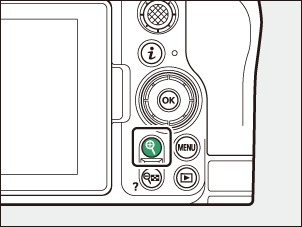
-
The
fookuse indikaator ( I ) võtteekraanil saab kasutada kontrollimaks, kas valitud fookuspunktis olev objekt on fookuses (elektrooniline kauguse leidmine). Fookuspunkt põleb roheliselt ka siis, kui objekt on fookuses.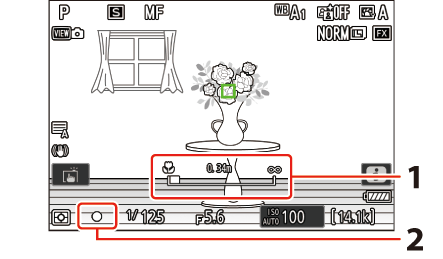
- Fookuskauguse indikaator/kaugus kaamera ja teravustamisasendi vahel
- Fookuse indikaator
Fookuse indikaator Kirjeldus 
(stabiilne)
Objekt on fookuses. 
(stabiilne)
Fookus on objekti ees. 
(stabiilne)
Fookus on objekti taga. 
(vilgub)
Kaamera ei suuda teravustada. - Kui kasutate käsitsi teravustamist automaatse teravustamise jaoks mittesobivate objektide puhul, pidage meeles, et fookuse indikaator ( I ) võidakse kuvada, kui objekt ei ole fookuses. Suumige läbi objektiivi vaadet sisse ja kontrollige fookust. Kui kaameral on teravustamise raskusi, on soovitatav kasutada statiivi.
- Elektrooniline kaugusmõõtur võib vilkuda, kui fookuspunkt on pildistamiskuva servas.
Fookusrežiimi valikuga objektiivid
Käsitsi teravustamise režiimi saab valida objektiivi teravustamisrežiimi valiku juhtnuppude abil (kui see on saadaval).
The
Fookuskaugust mõõdetakse kaamera korpusel olevast fookustasandi märgist ( E ), mis näitab fookustasandi asukohta kaamera sees ( q ). Kasutage seda märki, kui mõõta kaugust objektist käsitsi teravustamise või makrofotograafia jaoks. Fookustasandi ja objektiivi kinnitusääriku vahelist kaugust nimetatakse "ääriku ja tagakülje kauguseks" ( w ). Sellel kaameral on ääriku tagaosa kaugus 16 mm (0,63 tolli).
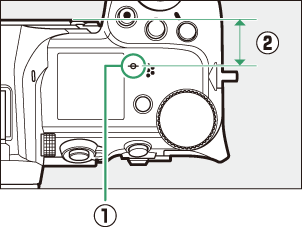
- Kui [ ON ] on valitud kohandatud sätte a12 [ Focus peaking ] > [ Focus peaking display ] jaoks, tähistatakse fookuses olevaid objekte värviliste piirjoontega, mis ilmuvad fookuse käsitsi reguleerimisel (fookuse tipp).
- Pange tähele, et teravustamise tipptaseme kuva ei pruugita ilmuda, kui kaamera ei suuda piirjooni tuvastada. Kontrollige fookust võttekuvalt.